Banyak pekerjaan saat ini bisa diselesaikan secara cepat dan mudah menggunakan bantuan yang didukung dengan teknologi AI. Seperti mengubah rekaman suara menjadi teks saat ini teknologi kecerdasan buatan juga bisa dimanfaatkan untuk mempermudah pekerjaan ini. Jika dahulu kita perlu mengetikan teks secara manual untuk memperoleh tulisan yang ada pada rekaman suara, jadi lebih mudah saat ini.

Aplikasi perekam suara menjadi teks akan membantu kita untuk mendapatkan tulisan dari ucapan yang ada pada audio. Istilah ini dikenal dengan sebutan transkripsi suara yang akan secara otomatis mendeteksi text dari sebuah audio. Cara kerjannya yaitu sistem kecerdasan buatan akan secara otomatis mendeteksi dan melakukan analisis pada audio dan menterjemahkannya ke bahasa digital.
Cara Merubah Rekaman Suara Menjadi Teks dengan Aplikasi
Untuk membuat rekaman suara jadi teks ataupun file audio menjadi tulisan kita dapat menggunakan aplikasi Speech to Text(TTS) dan Transcribe speech to text.
1 iMyFone VoxBox
iMyFone VoxBox direkomendasikan karena memiliki sistem pemahaman bahasa alami yang mampu mendeteksi ucapan dalam berbagai macam bahasa secara tepat. Akurasi pada sebuah tools STT (Speech to Text) sangat diperlukan karena akan menentukan kualitas dari mengubah rekaman suara menjadi teks nantinya.
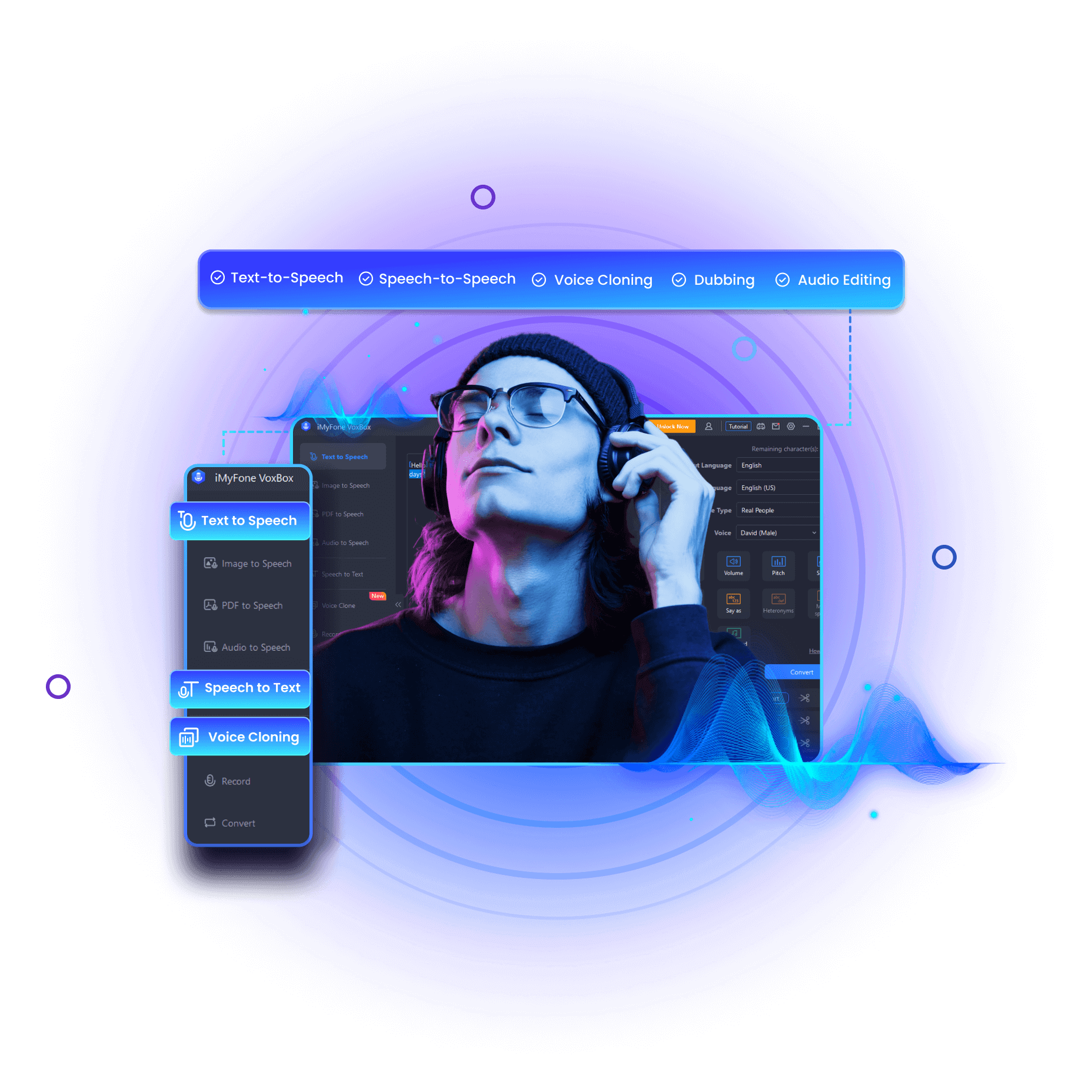
Tidak hanya memindai file audio untuk dideteksi ucapan yang ada didalamnya, namun VoxBox juga menghadirkan tools recording. Sehingga perekam suara jadi teks memungkinkan untuk dilakukan setelah kita selesai melakukan recording melalui microphone.
Tips:
VoxBox tidak terbatas pada fitur Speech to Text saja, namun memiliki fitur lainnya seperti Text to Speech, Recorder, Editor Audio, Converter format file dll. Sehingga dengan menggunakan VoxBox kita mendapatkan fitur all in one dan dapat memanfaatkan semua tools yang tersedia.
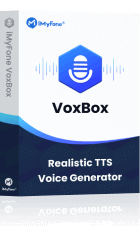
- Mendukung +50 bahasa termasuk bahasa Indonesia/Inggris/Mandarin dll.
- Mentranskripsikan kalimat yang panjang menjadi suara dengan sempurna.
- Hasilkan audio ekspresif dengan lebih dari 3200 suara
- Mendukung berbagai format import & export seperti MP3, WAV
Cara membuat rekaman suara menjadi teks bisa dilakukan melalui dua tahapan dengan VoxBox, jika kamu sudah memiliki file audio rekamannya maka bisa langsung menuju tahap terakhir.
▼ Tahap 1 - Melakukan Perekaman
Sebelum mengubah audio ke teks terlebih dulu kita perlu menyiapkan suara yang akan kita ubah menjadi tulisan nantinya. Disini kita dapat memulai melalui proses perekaman terlebih dulu dengan fitur record yang ada pada VoxBox.
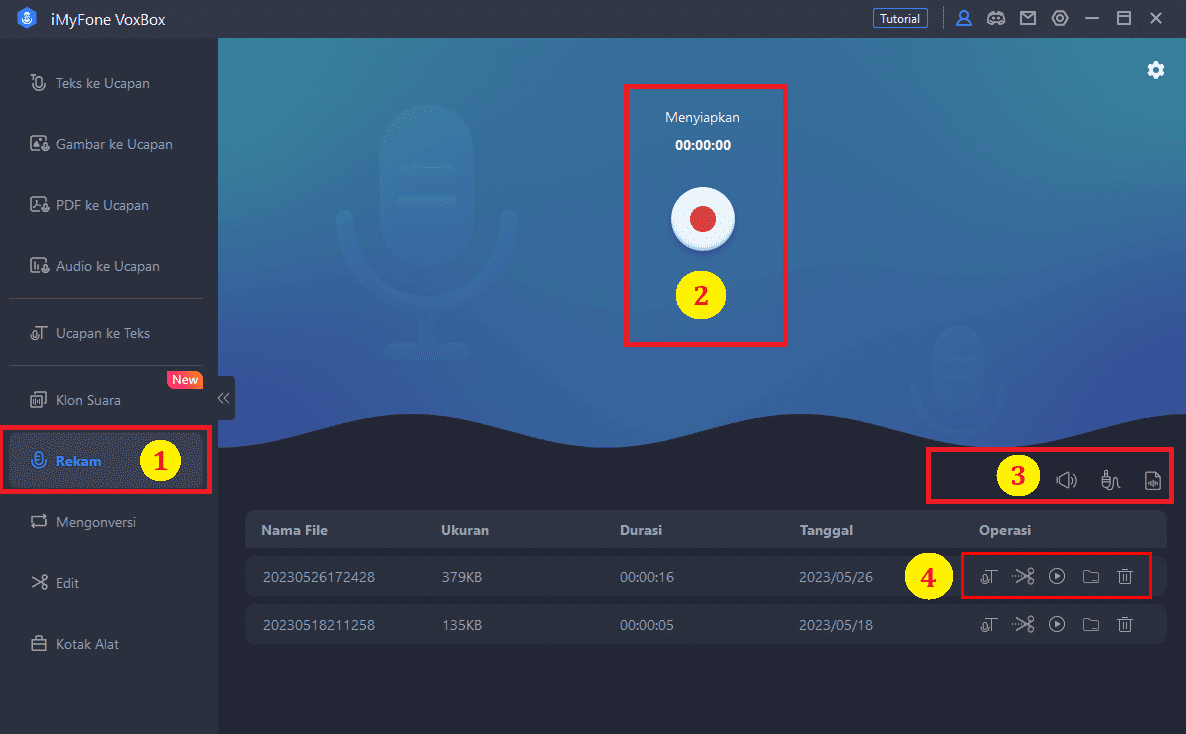
Langkah 1: Buka VoxBox dan pilih menu "Rekam"
Langkah 2: Siapkan mikrofon sebagai perangkat input dan pastikan dalam kondisi baik.
Langkah 3: Lakukan perekaman dengan menekan tombol icon record pada aplikasi VoxBox.
Langkah 4: Setelah selesai melakukan perekaman maka disitu kita akan nampak datanya tersimpan pada aplikasi VoxBox. Rekaman tersebut dapat kita Putar, Edit dan juga langsung bisa kita ubah menjadi tulisan dengan fitur Ucapan ke teks.
▼ Tahap 2 - Mengubah Rekaman Suara Menjadi Teks
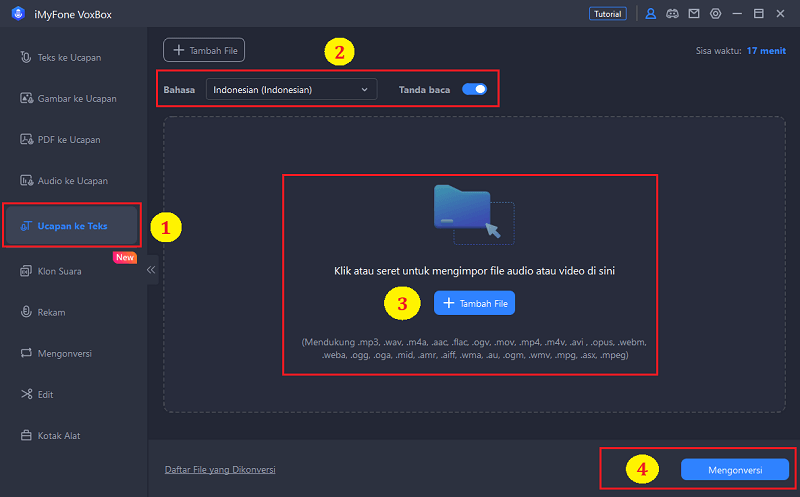
Langkah 1: Setelah memiliki file rekaman suara yang tersimpan kita dapat melanjutkan ke menu "Ucapan ke Teks".
Langkah 2: Jangan lupa untuk memilih bahasa sesuai yang saat kita ucapkan ketika melakukan perekaman sebelumnya. Disini juga memungkinkan untuk kita mengaktifkan tanda baca supaya teks yang dihasilkan lebih rapi nantinya.
Langkah 3: Tambahkan file audio yang ingin kita buat menjadi data teks. VoxBox mendukung banyak format file audio, sehingga kamu tidak perlu khawatir dan harus menyesuaikan formatnya terlebih dulu.

Jika sebelumnya kita secara langsung menggunakan fitur Ucapan ke Teks dari menu Rekam, maka secara otomatis audio yang kita pilih akan langsung tertambahkan dan siap diproses.
Langkah 4: Klik “Mengkonversi” untuk memulai pembuatan teks dari audio yang telah ditambahkan. Nantinya kita bisa salin dan simpan tulisan yang telah terdeteksi menggunakan teknologi AI.
Dengan begini cara merekam suara jadi teks dapat dilakukan dengan cepat karena semua tools yang diperlukan sudah ada hanya dalam satu aplikasi saja. Dengan berlangganan iMyFone VoxBox kita mendapatkan banyak tools berguna dalam satu aplikasi yang kita miliki yang akan memudahkan dalam merekam suara menjadi teks di perangkat.
『Cara Mengubah Suara Menjadi Teks dengan Akurat』
『Audio Extractor Terbaik-Ekstrak Audio dari Video Hanya 1 Kali Klik』
2 Braina
Salah satu software populer dan banyak direkomendasikan untuk keperluan Teks to Speech ataupun Speech to Text yaitu Braina. Menggunakan software ini memungkinkan kita mendapatkan teks dari audio dalam berbagai macam bahasa.
Untuk menggunakan bahasa selain inggris kita perlu mendownload data tambahan terlebih dulu yang lumayan besar ukurannya. Namun beberapa fitur dan fungsi hanya bisa kita gunakan saat berlangganan aplikasi ini.
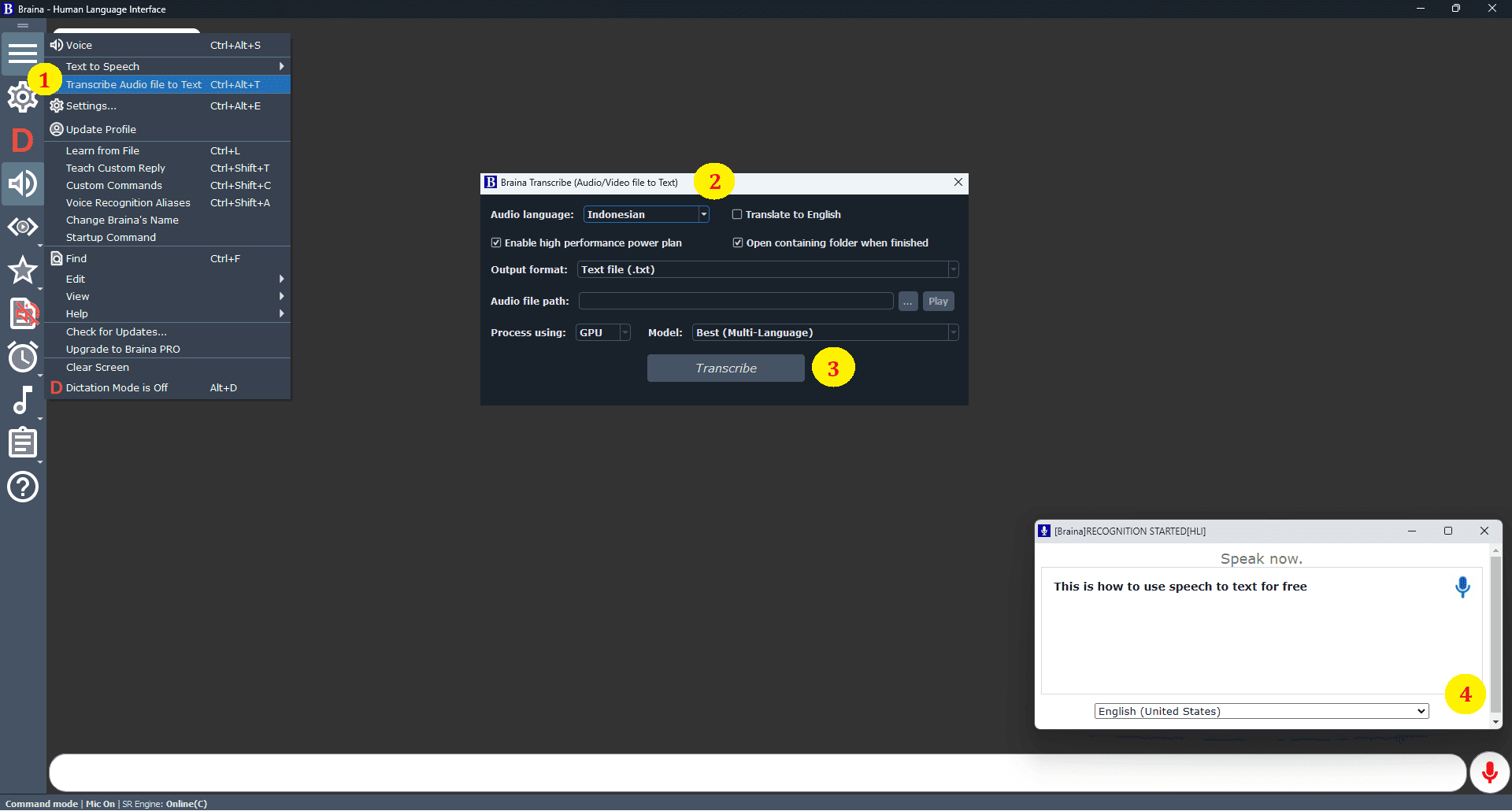
Untuk menggunakan Braina silahkan download dan instal aplikasinya terlebih dulu, selanjutnya bisa langsung ikuti tutorial berikut ini:
Langkah 1: Buka menu Transcribe Audio File To Text
Langkah 2: Pilih bahasa dan lakukan konfigurasi lainnya menentukan format teks untuk disimpan dan menambahkan file audio yang akan dipindai.
Langkah 3: Apabila telah selesai melakukan pengaturan, kita bisa klik Transcribe untuk memulai mengubah rekaman suara menjadi teks.
Langkah 4: Kita juga bisa secara realtime melakukan transkripsi suara dari microphone.
3 Office 365(Microsoft Dictate)
Bagi kamu pengguna produk Microsoft mungkin fitur speech to text sudah kamu miliki pada komputer yang digunakan. Tools STT ini secara otomatis sudah ada di perangkat windows apabila telah berlangganan produk Office 365.
Cara merubah rekaman suara menjadi teks di laptop ataupun HP bisa dilakukan dengan Office 365. Pasalnya selain tersedia dalam bentuk aplikasi Office 365 juga dapat digunakan melalui browser dengan mengakses ke situs Microsoft OneDrive.
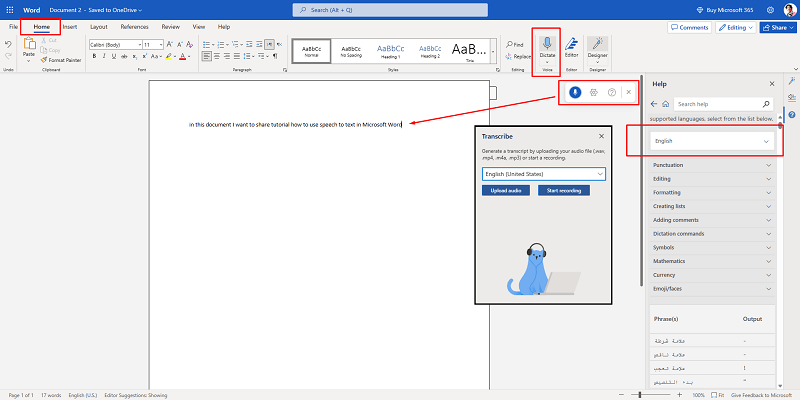
Untuk cara merekam suara menjadi tulisan menggunakan fitur Microsoft Dictate silahkan ikuti langkah berikut ini:
Langkah 1: Untuk mengubah rekaman suara menjadi teks kita bisa pilih menu Dictate, tentukan bahasa yang digunakan dan mulai melakukan perekaman suara dengan menu Recording.
Langkah 2: Apabila perlu untuk mengubah file audio ke teks maka kita bisa pilih tombol Upload Audio.
Langkah 3: Kita akan dapat melihat teks secara otomatis muncul pada lembar kerja ms word.
Microsoft Dictate mendukung format file baik audio ataupun video untuk mengubah rekaman suara menjadi teks dengan praktis. Selain dapat digunakan pada ms word kita juga bisa memakainya pada produk Microsoft 365 lainnya seperti powerpoin dll.
Kamu Mungkin Suka
Akhir Kata
Mengubah rekaman suara menjadi teks bisa dilakukan dengan banyak cara dan aplikasi. Jika ingin menggunakan tool Speech to Text tanpa menginstal aplikasi perekam suara menjadi teks maka kita bisa memanfaatkan layanan web dan menggunakannya secara online. Namun yang perlu diperhatikan bahwa layanan online memiliki batasan dan tergantung pada server yang digunakan. Oleh karena itu untuk hasil yang maksimal dan deteksi yang akurat kita bisa memanfaatkan software TTS.
Perangkat lunak Text to Speech paling direkomendasikan saat ini yaitu iMyFone VoxBox yang lebih unggul dari tools atau aplikasi serupa lainnya. Ketersediaan +50 Bahasa dan sistem deteksi ucapan yang akurat membuat VoxBox pilihan terbaik untuk mengubah rekaman jadi teks atau tulisan. Cara merekam suara di laptop menjadi tulisan jadi lebih mudah dengan alat Rekam dan fitur Ucapan ke Teks yang tersedia.


